如何在树莓派上安装CUPS实现打印服务器
首先执行更新,我之前就是没执行更新,导致后续操作错误,下载安装时会提示404 找不到文件
sudo apt-get update
更新一番之后继续执行,安装Cups
sudo apt-get install cups
配置用户
sudo usermod -a -G lpadmin pi
下面替换CUPS的配置文件,首先停止服务
sudo service cups stop
备份原有文件
sudo mv /etc/cups/cupsdconf /etc/cups/cupsdconfbak
从服务器上下载新的配置文件
cd /etc/cups/
sudo wget http://jxeenotk/local--files/blog:raspberry-pi:print-server/cupsdconf
完成,现在可以启动服务了
sudo service cups start
下一步设置打印机,首先将打印机连接到树莓派上,然后在浏览器中输入 https://ip:631 进入配置界面 打开的是一个网站,在上面菜单栏中找到Administrator,会提示你用户名和密码,输入树莓派的用户名和密码即可
登录后,在Printers栏目中点击Add Printer
显示的Local Printers会有你连接上的那台打印机,选中它点击continue
在这个界面Name是打印机的名字,以后用来在URL中确定打印机,所以短一些比较好、
勾选Sharing,别的不用变,点Continue
下一个界面选择驱动程序,如果在Model栏目中有打印机的型号就最好了,否则可以上传打印驱动程序
最后就设置完成了,复制最后一个界面的URL,也就是类似于http://ip:631/printers/打印机名 就可以在其他电脑上添加共享打印机了
树莓派,Raspberry Pi,只有信用卡大小的微型电脑,其系统基于Linux。随着Windows 10 IoT的发布,我们也将可以用上运行Windows的树莓派。
就像其他任何一台运行Linux 系统的台式计算机或者便携式计算机那样,利用Raspberry Pi 可以做很多事情。当然,也难免有一点点不同。普通的计算机主板都是依靠硬盘来存储数据,但是Raspberry Pi 来说使用SD 卡作为“硬盘”,也可以外接USB 硬盘。
利用Raspberry Pi 可以编辑Office 文档、浏览网页、玩游戏—即使玩需要强大的图形加速器支持的游戏也没有问题,如《雷神之锤》(Quake )。
Raspberry Pi 的低价意味着其用途更加广泛,将其打造成卓越的多媒体中心也是一个不错的选择。利用Raspberry Pi 可以播放视频,甚至可以通过电视机的USB 接口供电。
扩展资料
RaspberryPi配备了一颗ARM11系列,主频为700M的CPU,以SD卡为内存硬盘,卡片主板周围有两个USB接口和一个网口,可连接键盘、鼠标和网线。同时拥有视频模拟信号的电视输出接口和HDMI高清视频输出接口,以上部件全部整合在一张仅比信用卡稍大的主板上
具备所有PC的基本功能只需接通电视机和键盘,就能执行如电子表格、文字处理、玩游戏、播放高清视频等著多功能。RaspberryPiB款只提供电脑板,无内存、电源、键盘、机箱或连线。
参考资料:
- 树莓派



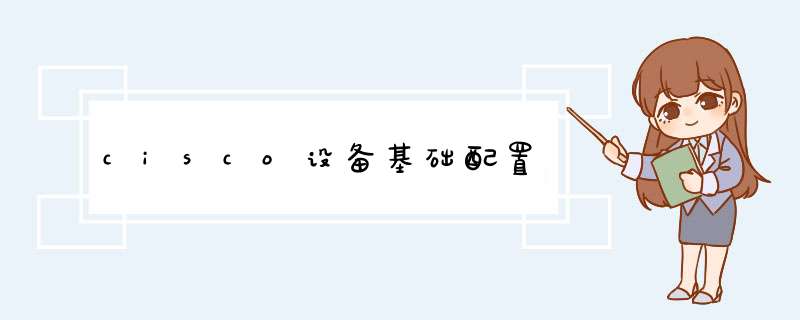
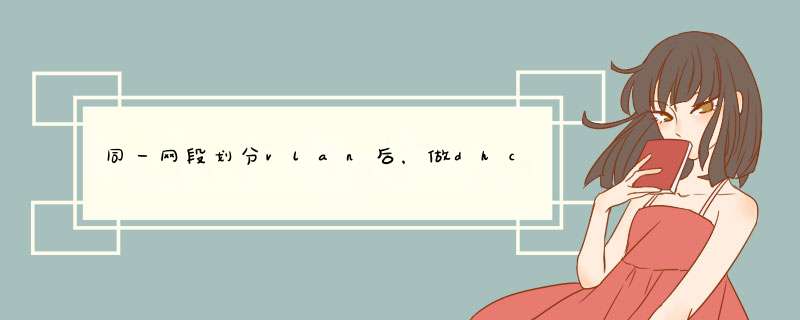

0条评论